Vâng, mạng Wi-Fi công cộng thường có ở những nơi như quán cafe, quán ăn, phố đi bộ Hà Nội, trường học… Không thể phủ nhận một điều là Wi-Fi rất tuyệt vời, đơn giản là vì nó cung cấp cho ta một mạng Internet hoàn toàn miễn phí.

Tuy nhiên, Wi-Fi công cộng lại tiềm ẩn khá nhiều rủi ro và nguy cơ gây hại cho máy tính nếu như bạn không biết cách bảo mật cho máy tính, ví dụ như máy tính của bạn có thể bị đánh cắp dữ liệu, bị lây nhiễm virus, bị xem lén nội dung…
Chính vì vậy mà việc thiết lập bảo vệ máy tính khi kết nối Internet ở nơi công cộng là điều rất cần thiết để đảm bảo an toàn cho dữ liệu quan trọng của bạn.
Và bài viết này mình sẽ chia sẻ cho các bạn những phương pháp bảo mật đơn giản nhưng rất hiệu quả. Bạn có thể áp dụng cho chiếc máy tính của bạn nhé.
#1. Sử dụng VPN
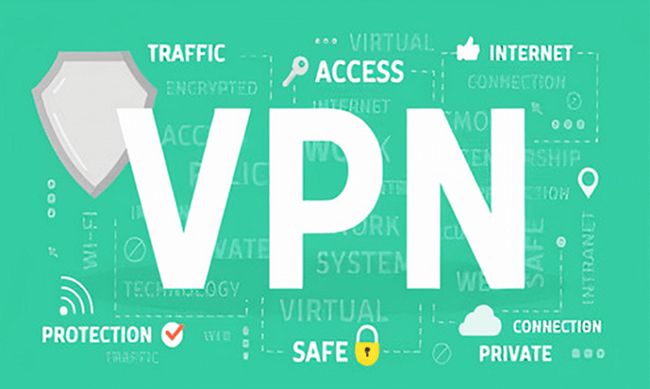
Sử dụng VPN sẽ giúp bạn tạo ra một kết nối được mã hóa, giúp máy tính của bạn được an toàn hơn.
Khoan đã: Nếu bạn chưa biết VPN là cái gì thì vào đây để hiểu thêm trước đã nhé, không hiểu khái niệm thì việc đọc phần mô tả bên dưới là vô ích nha các bạn ?
Các dữ liệu khi truyền tải qua Internet sẽ không bị xem lén, ngoài ra thì mạng VPN cũng giúp bạn ẩn địa chỉ IP, fake địa chỉ IP sang một vị trí khác, từ đó giúp bạn ẩn danh và tránh được sự nhòm ngó của hacker.
Hiện nay có rất nhiều VPN miễn phí mà bạn có thể lựa chọn như Hotspot Shield VPN, Hola VPN…. và vô số phần mềm miễn phí cũng như trả phí khác nữa.
Dưới đây là danh sách những phần mềm VPN giúp bạn an toàn hơn trên Internet mà bạn có thể sử dụng:
- Phần mềm hỗ trợ Fake IP sang mọi quốc gia – Hide My Ass
- Fake IP lướt web an toàn với phần mềm OKayFreedom VPN
- Phần mềm Fake IP có Server tại Việt Nam (tăng tốc khi đứt cáp)
- Cách sử dụng WARP+ VPN (1.1.1.1), Free 100% trên Windows 10
- PureVPN: Phần mềm Fake IP đa nền tảng (có Server Việt Nam)
- Bạn có thể xem thêm nhiều phần mềm khác nữa trong chuyên mục: Fake IP !
NOTE: Nếu công việc của bạn thường xuyên phải kết nối vào các mạng WiFi công cộng thì việc mua một dịch vụ VPN trả phí là rất hợp lý.
Điều đó không chỉ giúp cho bạn an toàn hơn trên Internet mà còn giúp cho nhà phát triển đó hoàn thiện sản phẩm của họ hơn nữa.
#2. Tắt tính năng Sharing and Network Siscovery
Việc bật tính năng Sharing and Network Discovery khi kết nối mạng công cộng chính là một lỗ hổng để những kẻ xấu lợi dụng và đánh cắp dữ liệu của bạn. Để tắt Sharing and Network Discovery ta làm như sau:
NOTE: Tuy nhiên, bạn hãy bật lại tính năng này khi cần thiết nhé, ví dụ như máy tính bạn có kết nối với các máy tính khác trong cùng mạng LAN chẳng hạn, bạn phải bật tính năng này thì mới sử dụng được.
Thực hiện:
+ Bước 1: Nhấn tổ hợp phím Windows + R để mở hộp thoại Run => sau đó nhập control => và bấm OK.
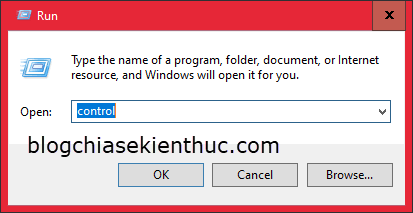
+ Bước 2: Ở ô tìm kiếm, nhập advanced => sau đó phần kết quả bấm vào phần Manage advanced sharing options.
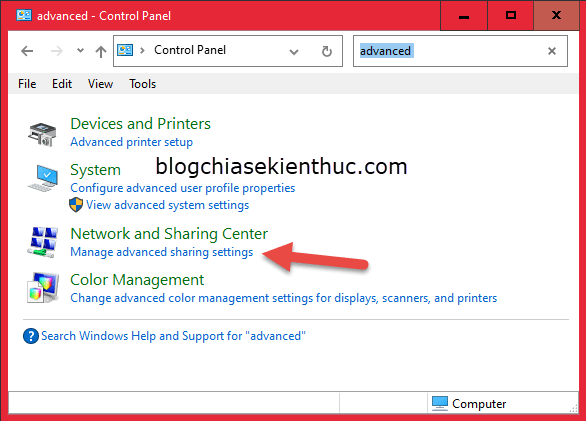
+ Bước 3: Bạn tick hai ô Turn off network discovery và Turn off file and printer sharing => sau đó bấm Save Changes.
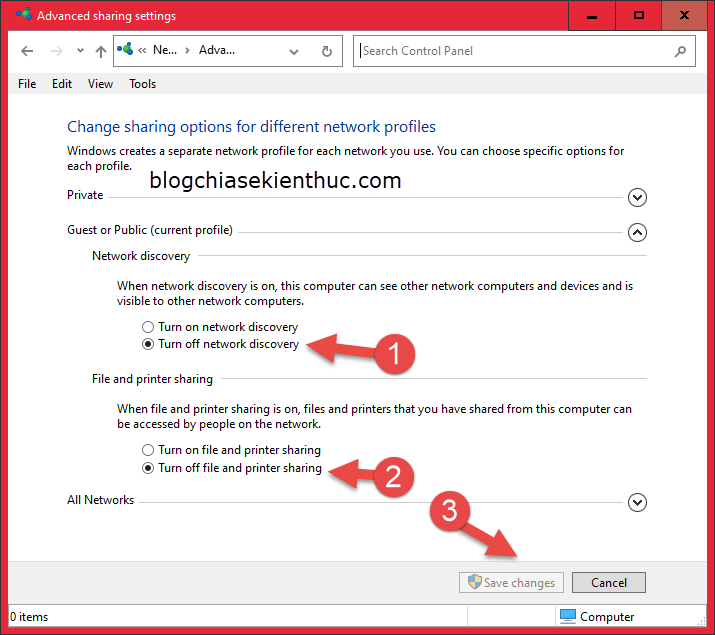
#3. Tắt Wi-Fi nếu không sử dụng ở nơi công cộng
Các ứng dụng và dịch vụ thường sẽ duy trì các kết nối và các yêu cầu trong nền. Chính vì vậy, để tránh việc bị rủi ro về bảo mật, hãy tắt Wi-Fi cho dù nó không kết nối với bất kì mạng nào.
Để tắt thì rất đơn giản thôi, nếu bạn đang sử dụng hệ điều hành Windows 10 thì bạn có thể làm như hình bên dưới, còn các hệ điều hành khác, nếu bạn chưa biết thì comment dưới phần bình luận mình sẽ hướng dẫn thêm nhé.
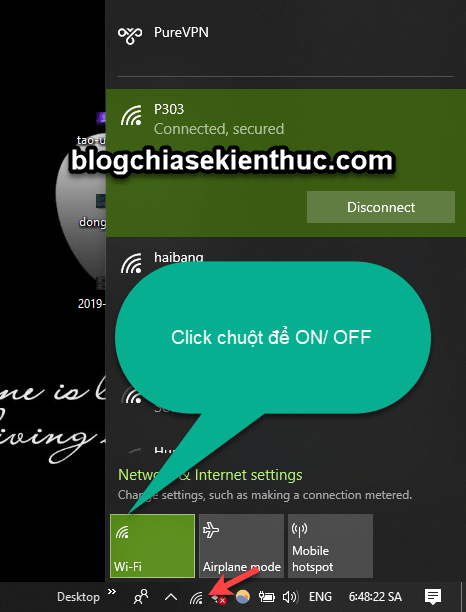
#4. Tắt tính năng tự động kết nối Wi-Fi
Hiện nay, hệ điều hành máy tính Windows rất thông minh, một trong số đó là tính năng kết nối Wi-Fi tự động.
Tức là khi bạn lần đầu tiên kết nối đến một mạng Wi-Fi thì Windows sẽ tạo một profile cho mạng không dây đó. Và từ lần sau, khi bạn đến gần mạng không dây đó thì nó sẽ được tự động kết nối mà không cần hỏi ý kiến của bạn.
Mặc dù rất tiện lợi trong một số trường hợp nhưng đây cũng chính là một mối lo ngại khi Windows sẽ tự động kết nối với bất kì mạng Wi-Fi nào mà bạn đã từng vào, trong số đó có cả những mạng Wi-Fi không an toàn.
Vậy nên để đảm bảo an toàn thì bạn hãy tắt nó đi nhé. Bạn sẽ không muốn việc chưa chọn Wi-Fi để kết nối thì Windows đã tự động kết nối tới một Wi-Fi lạ đâu.
Có rất nhiều cách để tắt tính năng tự động bắt Wi-Fi, một trong số đó là khi bạn kết nối vào một mạng Wi-Fi công cộng nào đó, bạn hãy bỏ tích ở dòng Connect automatically đi nhé.
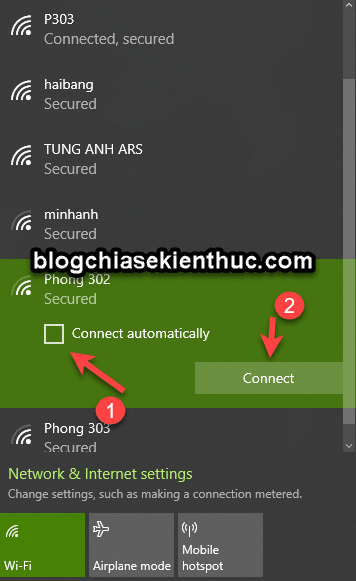
Chỉ nên tắt tính năng này đối với các mạng WiFi công cộng, còn đối với các mạng WiFi như gia đình, công ty.. thì bạn nên bật tính năng này lên cho tiện nhé.
Chứ mỗi lần sử dụng mà phải nhập lại mật khẩu, chọn lại mạng WiFi thì nghe chừng cũng hơi nhọc ?
#5. Hãy bảo vệ tài khoản trực tuyến của bạn
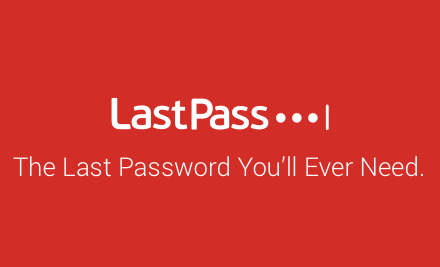
Một trong những cách hiệu quả để tránh bị đánh cắp tài khoản đó là bảo vệ tài khoản trực tuyến bằng một tiện ích hoặc phần mềm quản lý tài khoản. Những kẻ đánh cắp dữ liệu luôn đặt mục tiêu lấy trộm được các tài khoản trực tuyến của bạn.
Chính vì thế, việc bảo vệ tài khoản trực tuyến là điều vô cùng cần thiết, nhất là những tài khoản quan trọng như Email, tài khoản ngân hàng, Facebook, tài khoản Google…
Để làm được điều này thì…
Đầu tiên, bạn hãy đặt một mật khẩu dài kết hợp với cả số, cả chữ (thường và HOA) và cả kí tự đặc biệt. Bạn có thể sử dụng tính năng tạo mật khẩu ngẫu nhiên của Google.
Đọc đến đây thì có lẽ nhiều bạn sẽ gân cổ lên cãi: Đặt như thế thì bố ai mà nhớ được, mà nếu có nhớ được thì việc gõ lại cũng rất mất thời gian? có đúng không ạ ^^
Nhưng nếu bạn ngại việc nhập mật khẩu hoặc sợ quên mật khẩu thì bạn hoàn toàn có thể sử dụng các phần mềm quản lí mật khẩu để lưu các mật khẩu không thể nhớ được.
Một số phần mềm quản lý tài khoản đã được Admin và các bạn CTV giới thiệu trên blog như:
- Quản lý mật khẩu đăng nhập an toàn với Sticky Password
- Cách quản lý những tài khoản đã lưu trên Google Chrome
- Swifty: Lưu giữ mật khẩu an toàn trên Windows, macOs, Linux
- Cách sử dụng phần mềm quản lý mật khẩu miễn phí LastPass
Tiếp theo, luôn sử dụng tính năng xác minh hai yếu tố cho tài khoản của bạn. Bài viết này bạn sẽ thích nè: Nên sử dụng ứng dụng xác thực 2 yếu tố nào?
Ví dụ, khi bạn bật xác thực hai yếu tố cho tài khoản Google thì để đăng nhập vào được tài khoản đó:
Ngoài việc nhập mật khẩu ra thì bạn còn phải sử dụng thêm yếu tố thứ hai nữa thì mới có thể đăng nhập thành công. Yêu tố thứ hai có thể được gửi qua số điện thoại, hoặc ứng dụng xác thực nào đó (Authy, Google Authenticator…).
#6. Mua phần mềm Internet Security cho máy tính
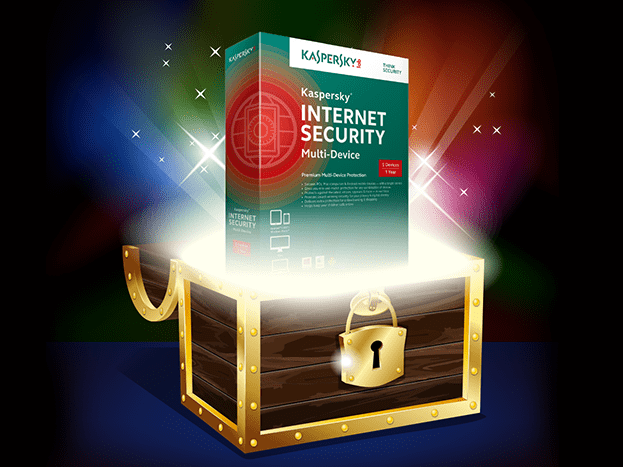
Nếu bạn có điều kiện thì hãy mua các phần mềm diệt virus có Internet Security như Kaspersky Internet Security, Avast Internet Security,…
Điều này không những giúp bạn bảo vệ máy tính khỏi virus xâm nhập, mà các phần mềm Internet Security này sẽ giúp bạn tránh được rất nhiều rủi ro luôn rình rập trên mạng, nhất là trong thời buổi mạng công cộng nhiều như hiện nay.
Bài viết hay khác:
- Hãy lưu ý 5 điều sau để giảm nguy cơ bị tấn công mạng
- Sự khác nhau giữa Public Network và Private Network?
- Hãy cẩn thận khi sử dụng WiFi công cộng và các mạng WiFi Free
- Tìm hiểu về các chuẩn bảo mật WiFi và cách khai thác các lỗ hổng …
- 13 lưu ý bạn PHẢI BIẾT để luôn được AN TOÀN TRÊN INTERNET
#7. Lời kết
Vâng, như vậy mình vừa chia sẻ cho các bạn 6 cách để hạn chế rủi ro khi kết nối với mạng WiFi công cộng rồi nhé.
Hãy luôn cảnh giác với một môi trường Internet phức tạp như hiện nay, hãy là người dùng thông thái và đừng để bị dắt mũi như những chú cừu non nha các bạn. Chúc các bạn thành công !
CTV: Hoàng Tuấn – Blogchiasekienthuc.com
















